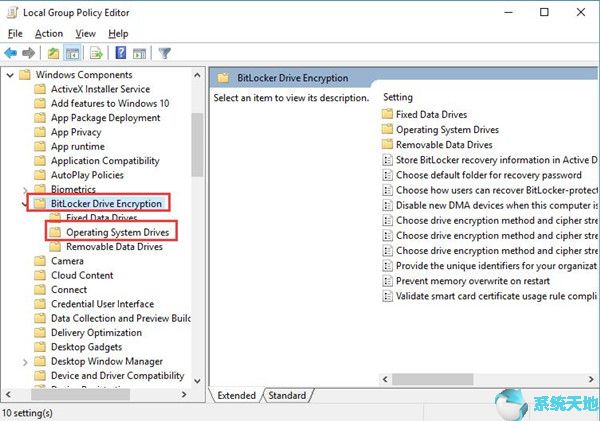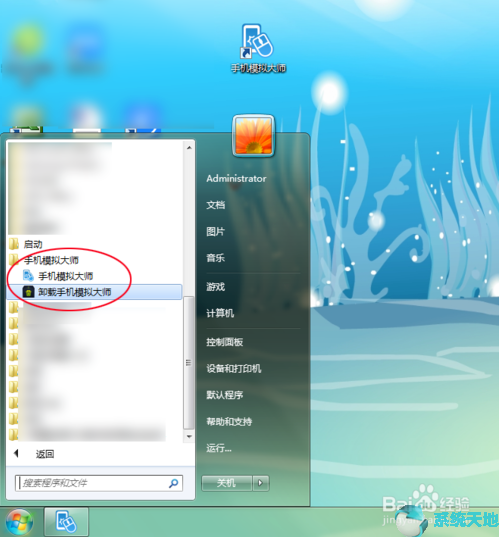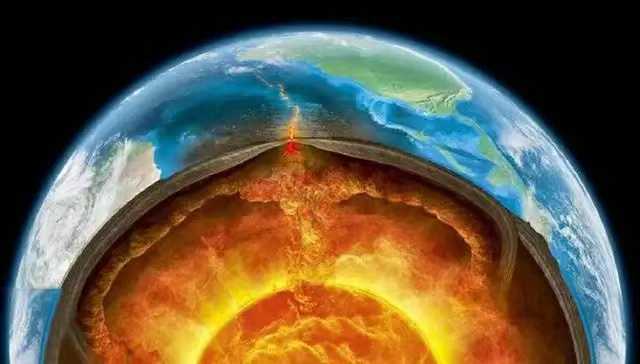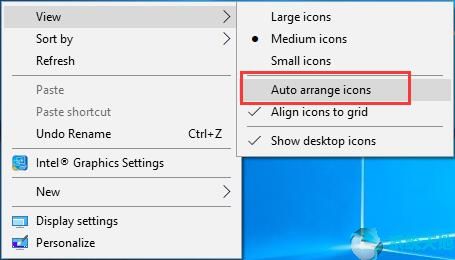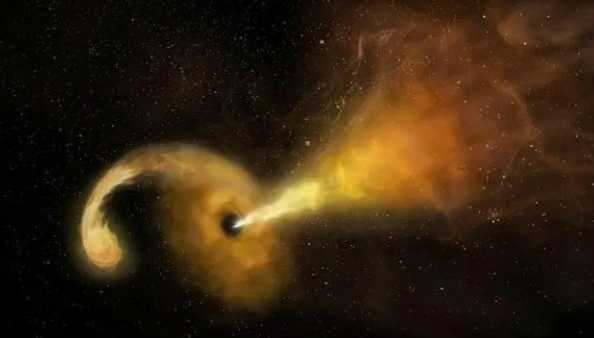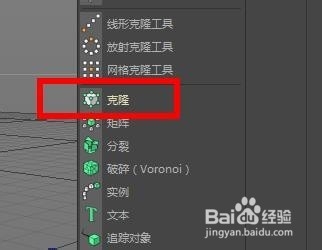您可能知道哪个版本的Windows 具有BitLocker 全盘加密,例如Windows Vista、Windows 7 Ultimate 和Enterprise、Windows 8/10 Pro、Enterprise,您也可能知道Windows 10 Home 没有BitLocker。
通常,您需要可信平台模块2.0 或1.2 才能使用BitLocker Windows 10。由于此TPM 芯片可以生成和存储加密密钥,因此BitLocker 可以为您完全加密敏感数据。
但是,当您在Windows 10 上加密驱动器时,它会显示BitLocker 问题,如下面的屏幕截图所示,该设备无法使用受信任的平台模块。 BitLocker 没有配备TPM 2.0 芯片的计算机。

如果没有兼容的TPM,您可以采取什么措施来允许Windows 10 BitLocker?例如华硕TPM 芯片或英特尔TPM 2.0 模块或技嘉TPM 模块。
事实上,无论您拥有的是旧硬盘还是新硬盘,您的计算机制造商可能尚未向您提供适用于Windows 10 的可信平台模块。
因此,请按照以下步骤在没有TPM 的Windows 10 中应用BitLocker。即使没有可信平台模块Windows 7 或Windows 10,您也可以轻松启用BitLocker 驱动器加密。
首先,您需要确保您拥有管理权限。
1. 按Windows + R 打开“运行”框。
2. 在框中输入gpedit.msc,然后单击“确定”。
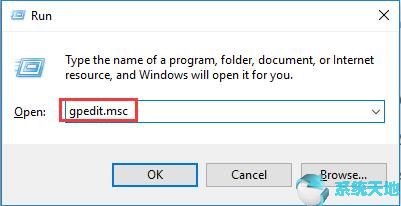
3. 在本地组策略中,将其设为左窗格中的路径。
计算机配置/管理模板/Windows 组件/BitLocker 驱动器加密/操作系统驱动器
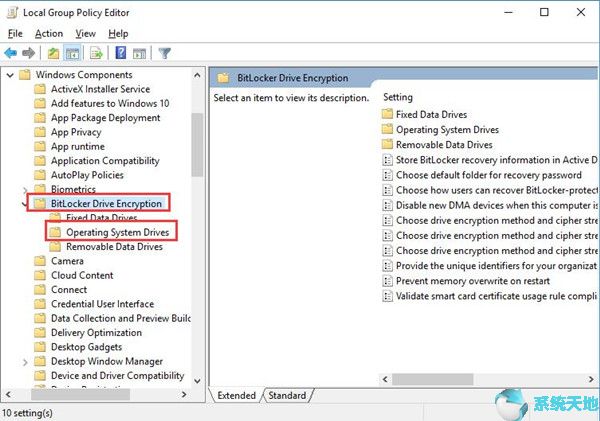
4. 在右窗格中的“操作系统驱动器”下,找到并右键单击“启动时需要额外身份验证”进行编辑。
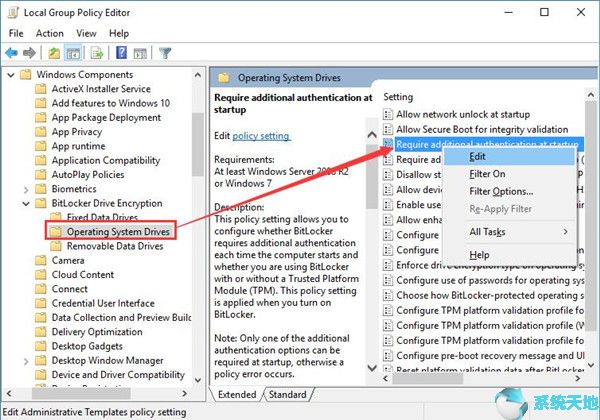
5. 在“启动时需要额外身份验证”窗口中,选择“已启用”复选框,然后选择“允许BitLocker 不兼容TPM”复选框。
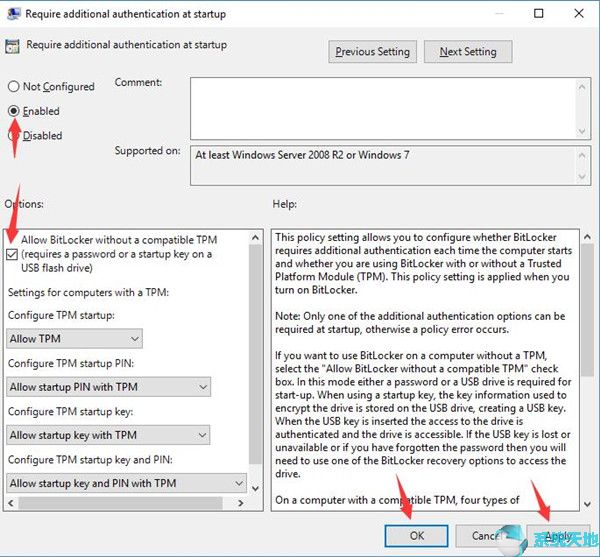
之后,单击“应用”和“确定”。
6. 关闭本地组策略。
现在,您可以在不使用受信任平台模块的情况下设置BitLocker 驱动器加密,并且USB 闪存驱动器上的密码或启动密钥将能够使用BitLocker 加密您的驱动器,即使在Windows 10 TPM 上也是如此。希望以上方法可以帮助您在笔记本电脑或台式机上没有TPM 芯片时使用BitLocker。这样,您现在就可以在使用或不使用TPM 的情况下启用Windows 10 BitLocker。
未经允许不得转载:探秘猎奇网 » 在没有可信平台模块(TPM)的情况下使用BitLocker

 探秘猎奇网
探秘猎奇网 如何恢复删除的微信聊天记录,微信聊天记录误删怎么办?
如何恢复删除的微信聊天记录,微信聊天记录误删怎么办? 女子醉酒被强行发生了性关系(女子醉酒被强行发生了性关系的电影)
女子醉酒被强行发生了性关系(女子醉酒被强行发生了性关系的电影)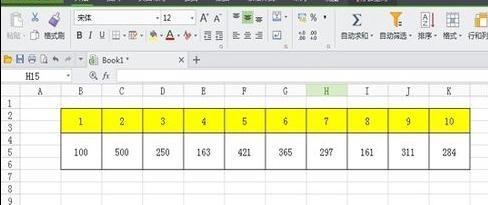 WPS表格数据怎么生成对比图详细步骤教程(如何从WPS 表格数据生成比较图表的详细分步教程)
WPS表格数据怎么生成对比图详细步骤教程(如何从WPS 表格数据生成比较图表的详细分步教程)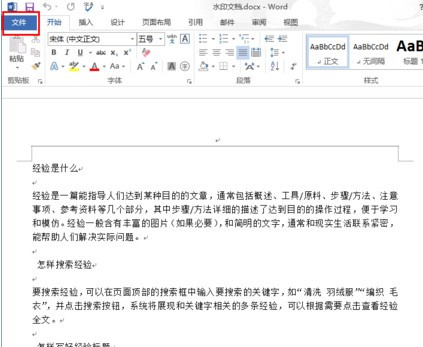 怎么设置Word文档自动保存(怎么设置word文档自动保存位置)
怎么设置Word文档自动保存(怎么设置word文档自动保存位置) WPS护眼模式出现白色部分怎么解决(wps护眼模式真的有用吗)
WPS护眼模式出现白色部分怎么解决(wps护眼模式真的有用吗)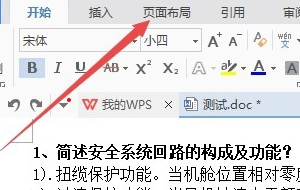 wps装订线在哪里设置(wps装订线在哪里设置?)
wps装订线在哪里设置(wps装订线在哪里设置?) win7电脑能玩永劫无间(windows7能不能玩永劫无间)
win7电脑能玩永劫无间(windows7能不能玩永劫无间)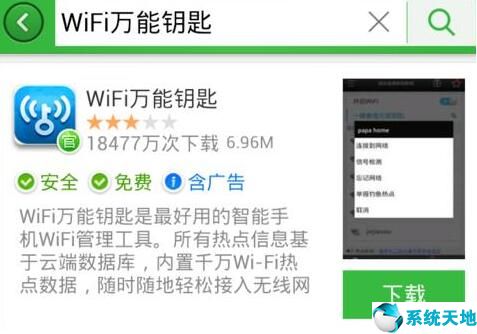 wifi密码显示器查密码苹果(wifi密码显示器查密码下载)
wifi密码显示器查密码苹果(wifi密码显示器查密码下载)